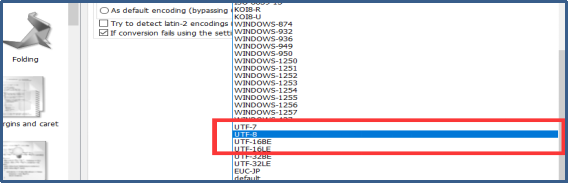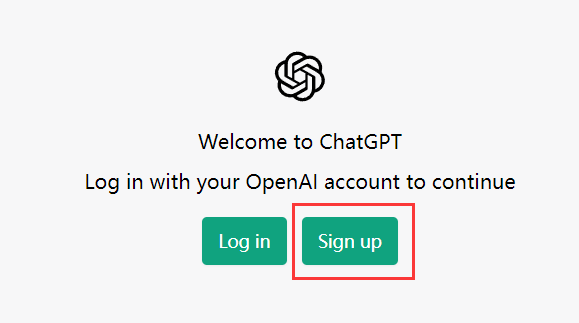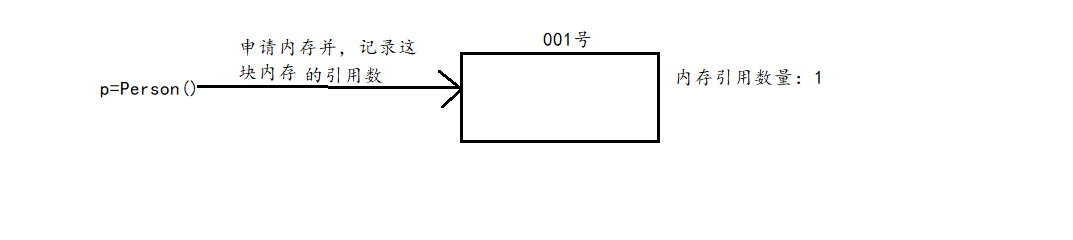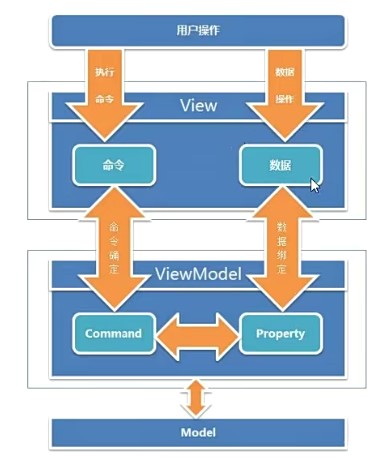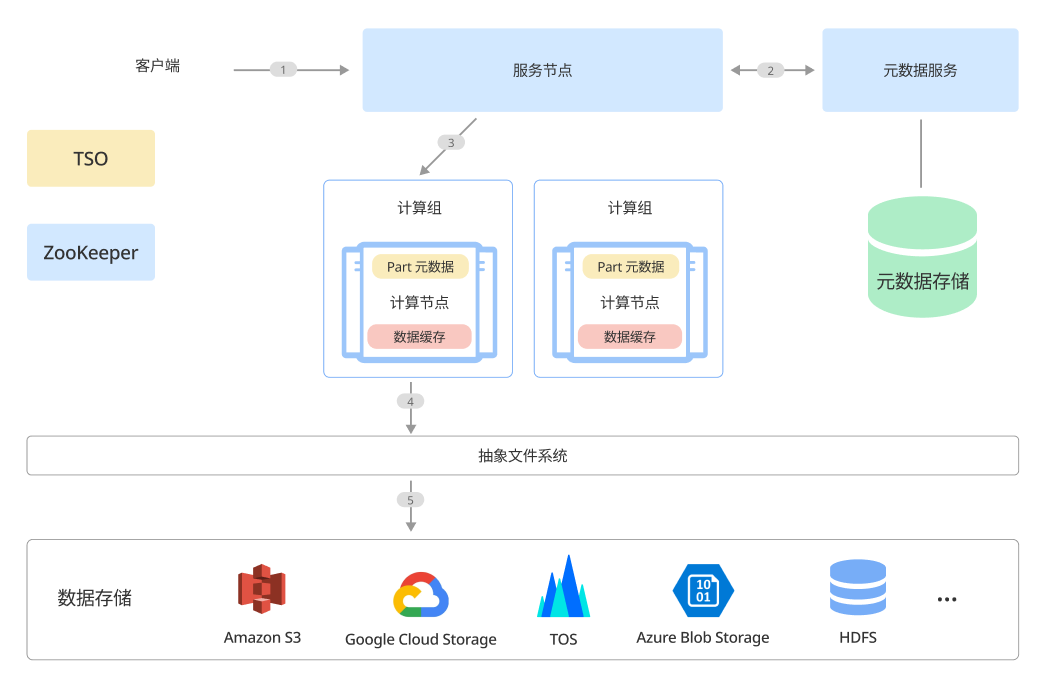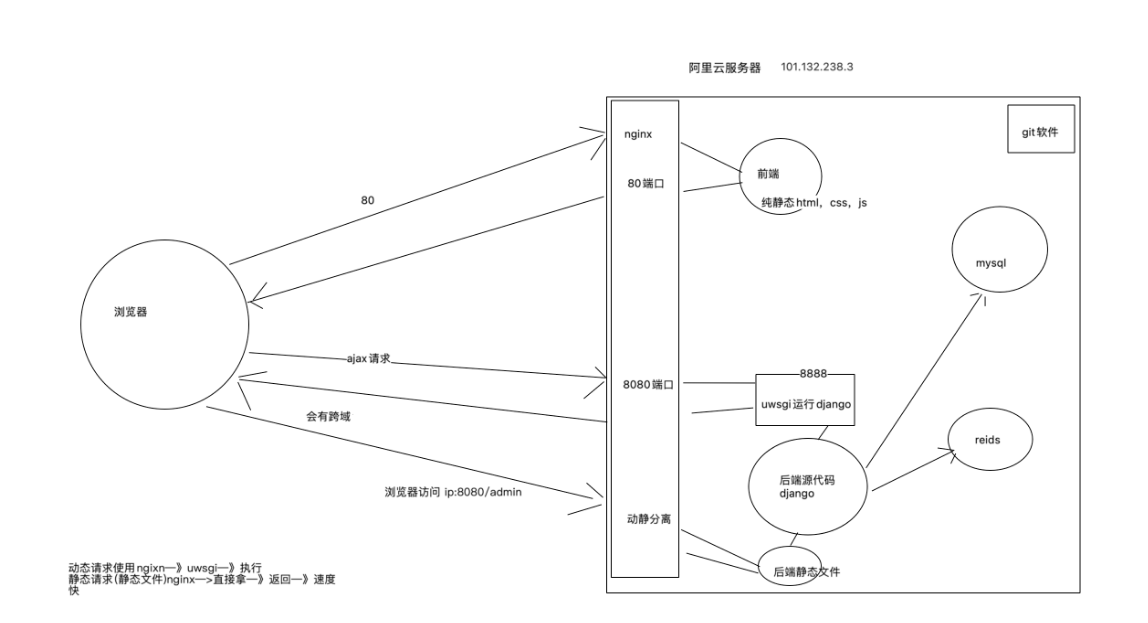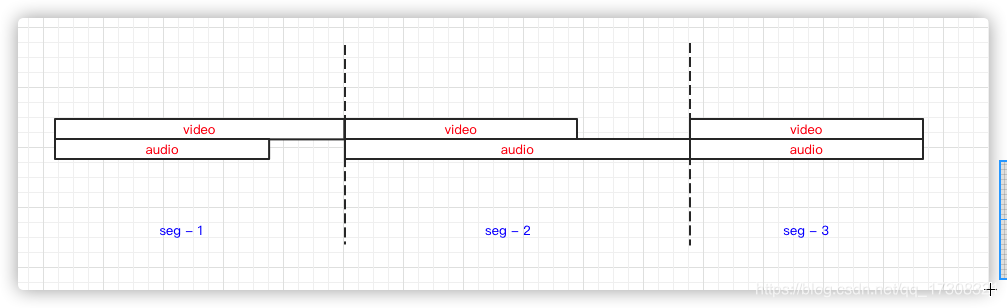title: MongoDB分片副本集生产环境部署(Windows版本)
date: 2022-10-29 17:21:11
tags:
- 运维
系统架构
配置环境
- 系统都是windows 10 专业版,使用VMWare安装作为实验环境
- MongoDB版本为6.0.2
架构图
部署架构:

访问流程:

架构说明
-
Mongos是用户和集群之间的交互点,实际上mongos应该和客户端部署在同一台服务器上(重点!!,参考最后一节中的参考文章3) -
集群的配置文件是部署在
ConfigServer中的 -
ShardServer是存储数据的节点,是一主一从一仲裁,主节点负责写,从节点负责读,仲裁节点只负责在主节点挂掉之后投票的,不会存储数据,因此整个分片复制集都是高可用状态 -
ConfigServer是配置节点,为一主二从,节点数量必须为3个,否则一个挂掉之后会变成只读?(不确定,官网推荐的是必须是奇数) -
以上配置属于最低配置,如果服务器有富余的话建议每一个主从节点都单独部署,从而达到最高吞吐量
-
以上部署了两个分片,每个分片都是一个副本集,且注意一个副本集内的节点不能有两个在同一个主机上,否则宕机的话会一起挂掉
部署流程
安装MongoDB
- mongodb下载地址:https://www.mongodb.com/try/download/community,选择zip压缩包
- mongosh下载:https://www.mongodb.com/try/download/shell,6.0之后不会自带mongoshell,因此需要自己下载对应的工具包然后解压缩到mongodb的bin目录下
- mongocompass:https://www.mongodb.com/try/download/compass,mongodb的gui连接工具,如果用的其它的工具也可以跳过这个
配置Shard1分片主节点
新建文件夹如下:

配置文件内容为:
dbpath=C:\mongodb\shard1\data
logpath=C:\mongodb\shard1\log\shard1.log
journal=true
port=20001
replSet=shard1
bind_ip=0.0.0.0 # 必须加,否则连不上
运行并安装成服务,以管理员运行如下命令:
mongod -config C:\mongodb\shard1\shard1_primary.conf --install –serviceName MongoDBShard1Primary -serviceDisplayName MongoDBShard1Primary
配置Shard2分片主节点
创建对应文件夹:

配置文件内容:
dbpath=C:\mongodb\shard2\data
logpath=C:\mongodb\shard2\log\shard2.log
journal=true
port=30001
replSet=shard2
bind_ip=0.0.0.0 # 必须加,否则连不上
管理员运行如下命令:
mongod -config C:\mongodb\shard2\shard2_primary.conf --install –serviceName MongoDBShard2Primary -serviceDisplayName MongoDBShard2Primary
配置ConfigServer主节点
新建文件夹如下:

配置文件内容如下:
dbpath=C:\mongodb\configserver\data
logpath=C:\mongodb\configserver\log\config.log
journal=true
port=40001
replSet=config-server
bind_ip=0.0.0.0 # 必须加,否则连不上
configsvr=true
管理员运行如下命令:
mongod -config C:\mongodb\configserver\config_primary.conf --install –serviceName MongoDBConfigPrimary -serviceDisplayName MongoDBConfigPrimary
设置完成之后到任务管理器把三个服务都启动,服务状态变成正在运行则说明一切正常:

这时候我们第一台服务器就配好了,mongos我们先暂时不配置,要等所有都配置完成了再弄
配置Shard1从节点
和配置Shard1的主节点一模一样,在主机2上新建好文件夹,配置文件也是一样的,运行如下命令安装从节点服务:
mongod -config C:\mongodb\shard1\shard1_secondary.conf --install –serviceName MongoDBShard1Secondary -serviceDisplayName MongoDBShard1Secondary
配置Shard2仲裁节点
和配置Shard2的主节点一模一样,在主机2上新建好文件夹,配置文件也是一样的,运行如下命令安装仲裁节点服务:
mongod -config C:\mongodb\shard2\shard2_arb.conf --install –serviceName MongoDBShard2Arb -serviceDisplayName MongoDBShard2Arb
配置ConfigServer从节点
和配置ConfigServer的主节点一模一样,在主机2上新建好文件夹,配置文件也是一样的,运行如下命令安装从节点服务:
mongod -config C:\mongodb\configserver\config_secondary.conf --install –serviceName MongoDBConfigSecondary -serviceDisplayName MongoDBConfigSecondary
以上3个配置完成之后,同样的在任务管理器内运行服务,下面是截图:

配置Shard1仲裁节点
和配置Shard1的主节点一模一样,在主机3上新建好文件夹,配置文件也是一样的,运行如下命令安装仲裁节点服务:
mongod -config C:\mongodb\shard1\shard1_arb.conf --install –serviceName MongoDBShard1Arb -serviceDisplayName MongoDBShard1Arb
配置Shard2从节点
和配置Shard2的主节点一模一样,在主机3上新建好文件夹,配置文件也是一样的,运行如下命令安装从节点服务:
mongod -config C:\mongodb\shard2\shard2_secondary.conf --install –serviceName MongoDBShard2Secondary -serviceDisplayName MongoDBShard2Secondary
配置ConfigServer从节点
和配置ConfigServer的主节点一模一样,在主机3上新建好文件夹,配置文件也是一样的,运行如下命令安装仲裁节点服务:
mongod -config C:\mongodb\configserver\config_arb.conf --install –serviceName MongoDBConfigArb -serviceDisplayName MongoDBConfigSecondary
同样的,主机3也全都配置好了,运行相应的服务:

配置副本集
这一步我们要把Shard1、Shard2、ConfigServer三个部分的副本集都配置好,首先在主机1上运行如下命令:
mongo -port 20001 # 进入shard1主节点
use admin #进入管理员数据库
config = {
_id : "shard1",
configsvr: false,
version: 1,
members : [
{ _id : 0 , host : "192.168.137.128:20001" },
{ _id : 1 , host : "192.168.137.134:20001" },
{ _id : 2 , host : "192.168.137.133:20001" , arbiterOnly : true},
]
}
rs.initiate(config) # 初始化shard1集群
rs.status() #查看状态
shard1分片的副本集就配置好了,接着配置shard2副本集:
mongo -port 30001 # 进入shard1主节点
use admin #进入管理员数据库
config = {
_id : "shard2",
configsvr: false,
version: 1,
members : [
{ _id : 0 , host : "192.168.137.128:30001" },
{ _id : 1 , host : "192.168.137.134:30001", arbiterOnly : true },
{ _id : 2 , host : "192.168.137.133:30001" },
]
}
rs.initiate(config) # 初始化shard1集群
rs.status() #查看状态
shard2副本集配置就好了,接着配置configserver:
mongo -port 40001 # 进入shard1主节点
use admin #进入管理员数据库
config = {
_id : "config-server",
configsvr: true,
version: 1,
members : [
{ _id : 0 , host : "192.168.137.128:40001" },
{ _id : 1 , host : "192.168.137.134:40001"},
{ _id : 2 , host : "192.168.137.133:40001"}
]
}
rs.initiate(config) # 初始化shard1集群
rs.status() #查看状态
配置Mongos
新建C:\mongodb\mongos.conf配置文件,内容如下:
logpath=C:\mongodb\mongos\mongos.log
port=50001
bind_ip=0.0.0.0
直接在主机1上运行如下命令配置成服务:
mongos -configdb "config-server/192.168.137.128:40001,192.168.137.134:40001,192.168.137.133:40001" --config C:\mongodb\mongos.conf --install –serviceName MongoDBMongos -serviceDisplayName MongoDBMongos
之前没建的一些文件记得创建,否则启动不起来,记得在对应目录下建一下对应的日志文件
然后在任务管理器启动对应服务,运行成功之后就可以用MongoCompass连接测试了,地址为mongodb://192.168.137.128:50001/,连接之后截图如下:

到此成功,接下来客户端只需要连接这个mongos的地址就行了
登录账号密码验证
连接mongos,输入如下命令创建用户:
mongo -port 50001
use admin
db.createUser({user:'admin',pwd:'admin',roles:['clusterAdmin','dbAdminAnyDatabase','userAdminAnyDatabase','readWriteAnyDatabase']})
# 查看用户 在 admin库
db.system.users.find().pretty()
到http://slproweb.com/products/Win32OpenSSL.html下载openssl工具,安装之后输入这个命令:
openssl rand -base64 756 > D:/key.file
生成一个keyfile,然后复制到每个主机的C:\mongodb\key.file路径,之后重新配置configserver、shard1、shard2的所有节点配置:
auth=true
keyFile=C:\mongodb\key.file
然后全部重启,新的连接字符串如下:
>mongo -port 50001 -u admin -p "admin"
如果用mongocompass连接方式如下:
mongodb://admin:admin@192.168.137.128:50001/?authMechanism=DEFAULT
连接成功截图

到这步就大功告成!如果后面需要添加任何分片节点,重复上面的步骤就可以了,每个分片需要配置一主一从一仲裁,仲裁节点其实可以放在一个监控服务器上,因为不需要存储数据
其他操作及问题
修改配置
mongo --port 20001 -u "admin" -p "admin"
# 获取配置
cfg = rs.conf()
# 测试环境和生产环境这里不能配localhost,否则客户端访问不到
cfg.members[0].host = "你的IP 或者域名"
# 重新加载配置
rs.reconfig(cfg)
新增或者删除新的节点
mongo --port 20001 -u "admin" -p "admin"
rs.add("IP:端口") # 普通节点
rs.addArb("IP:端口") # 仲裁节点
rs.remove("IP:端口") # 删除节点
mongo 控制台乱码
由于mongodb后台的字符编码都是utf-8的,而中文windows cmd窗口使用的字符编码是GBK(属性-》选项-》当前代码页),所以当在cmd中使用mongo命令查询数据并显示后,中文会变成乱码。
使用下述方式修改cmd窗口的编码为utf8如下,再次查询时中文会显示正常,但是仍然不能执行中文的插入操作,可以使用MongoVUE工具执行中文的插入操作:
-
chcp 65001
-
选择“属性”中的字体,除“点阵字体”外所有的都行
未完成的部分
- 虽然设置了分片集群,但是每个集合和数据库都还不是分片的,需要自己手动连接mongos设置,这里就不继续加了,很简单
- 分片状态下怎么备份?怎么还原?这一条是大问题,后面有空了解了再写一篇新博客